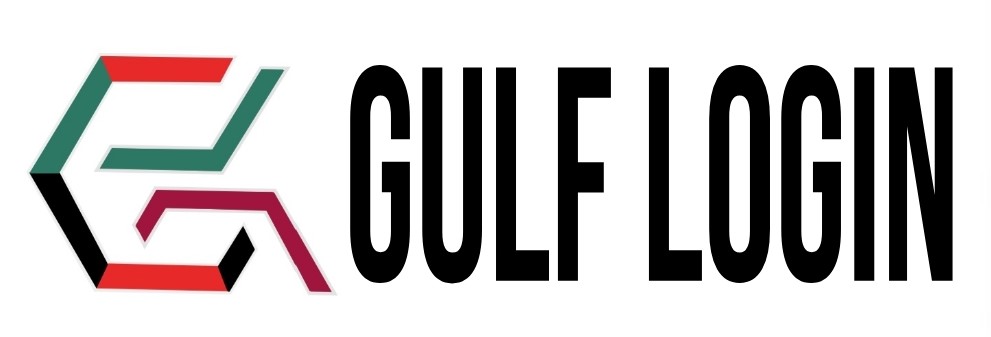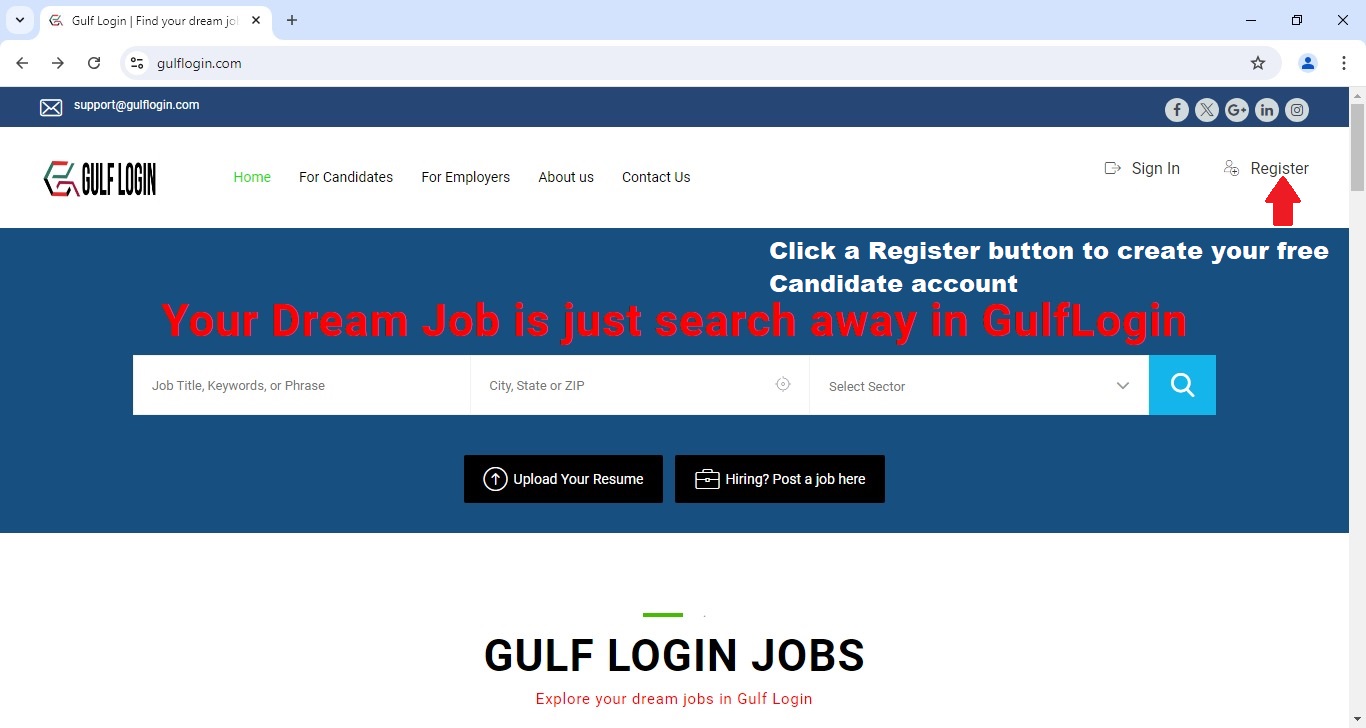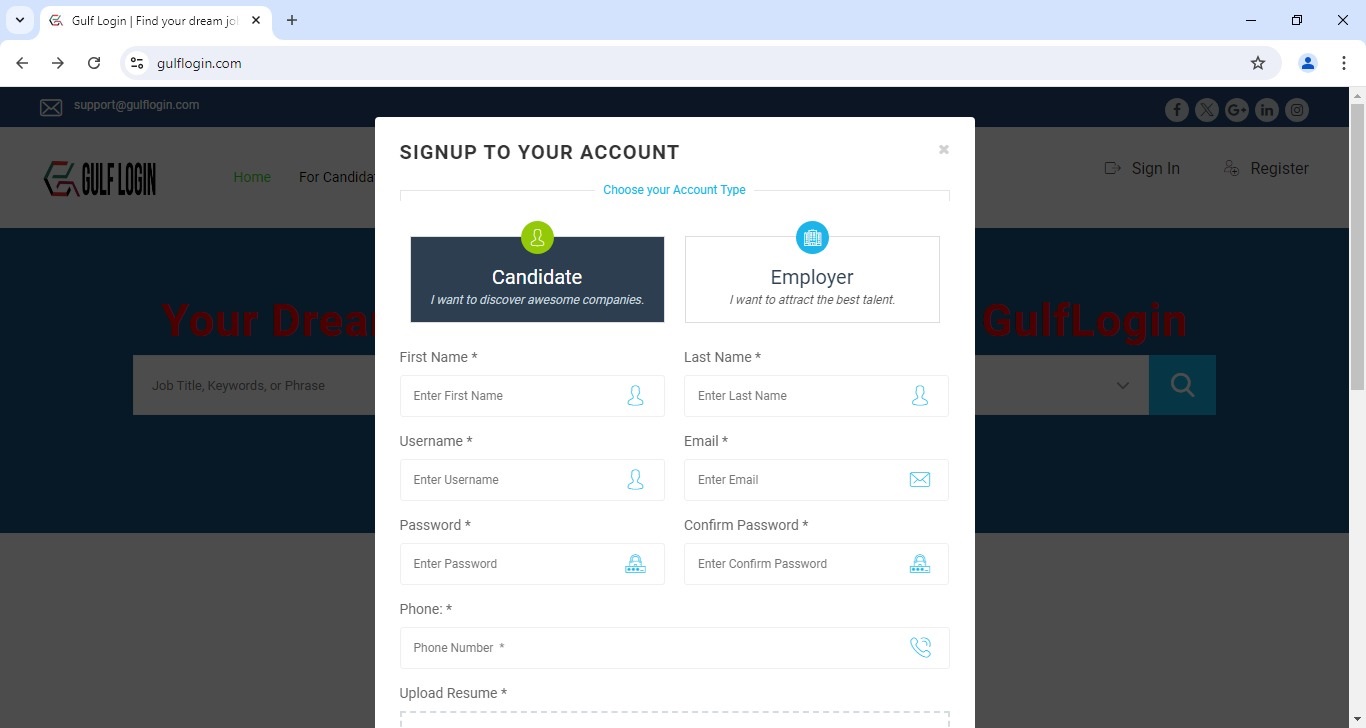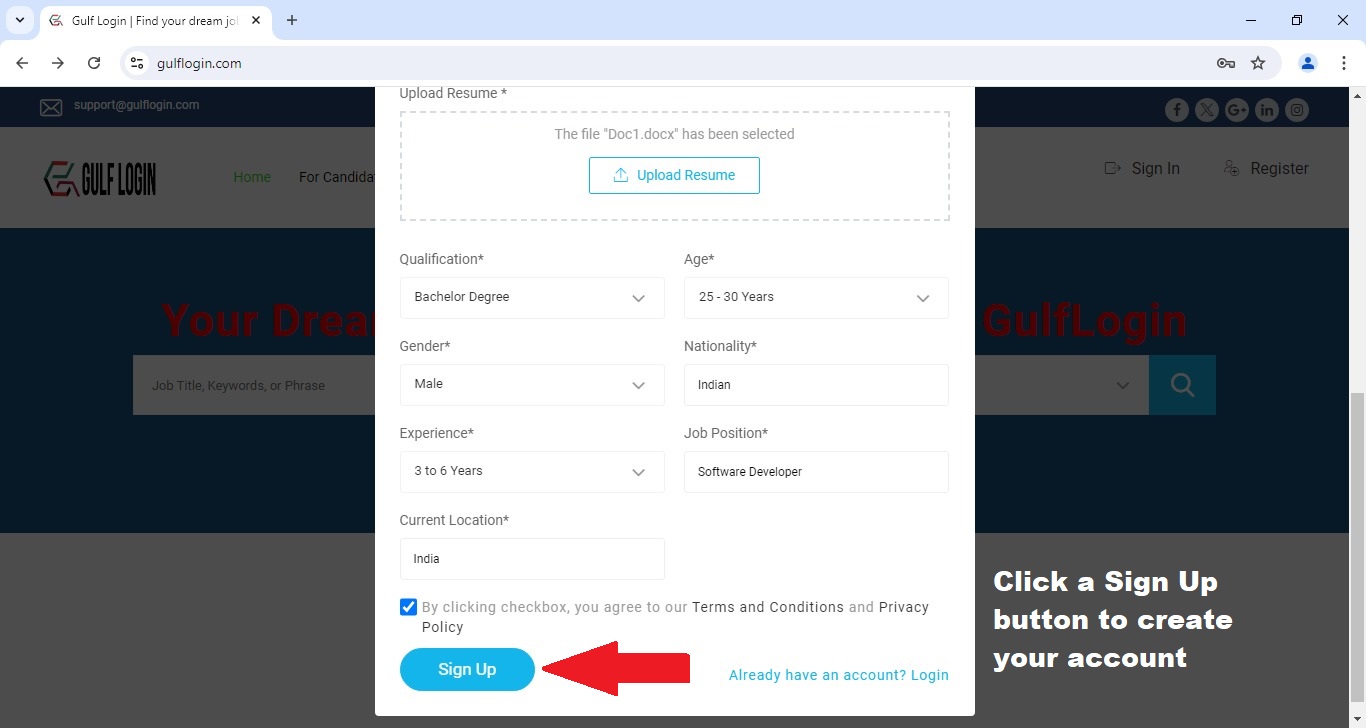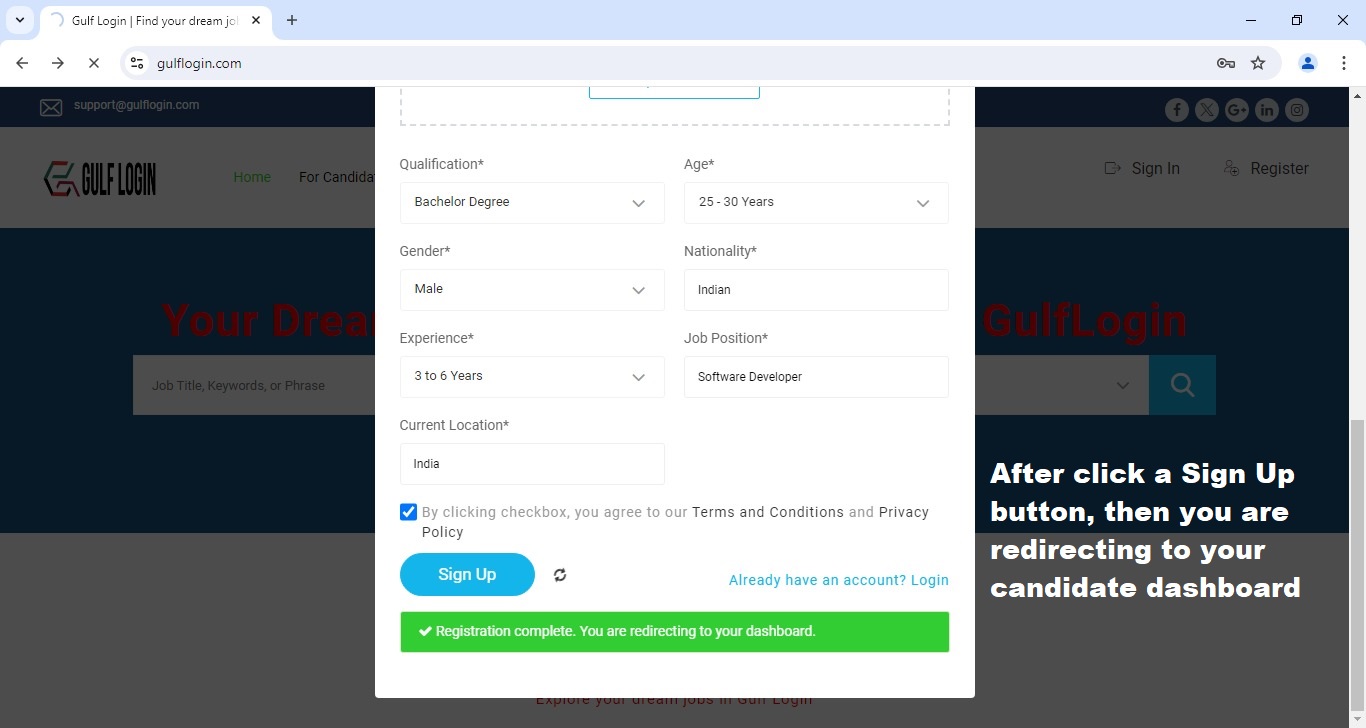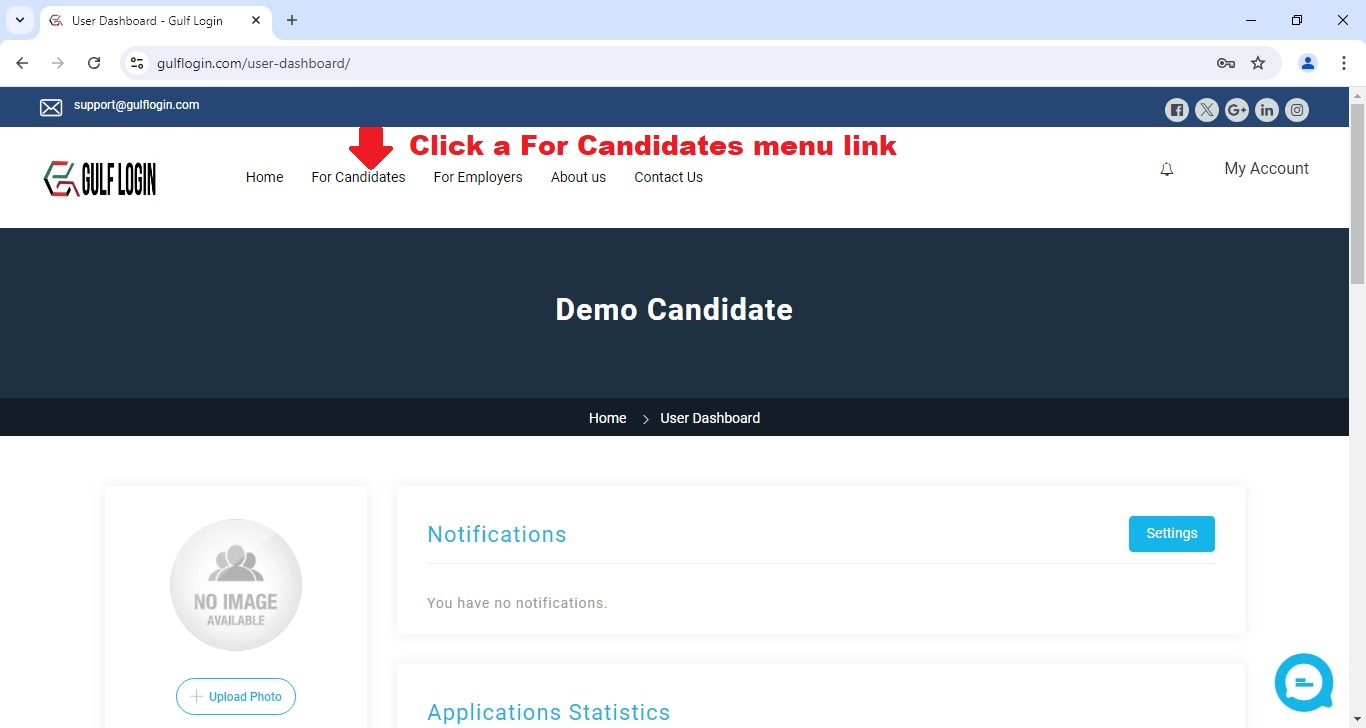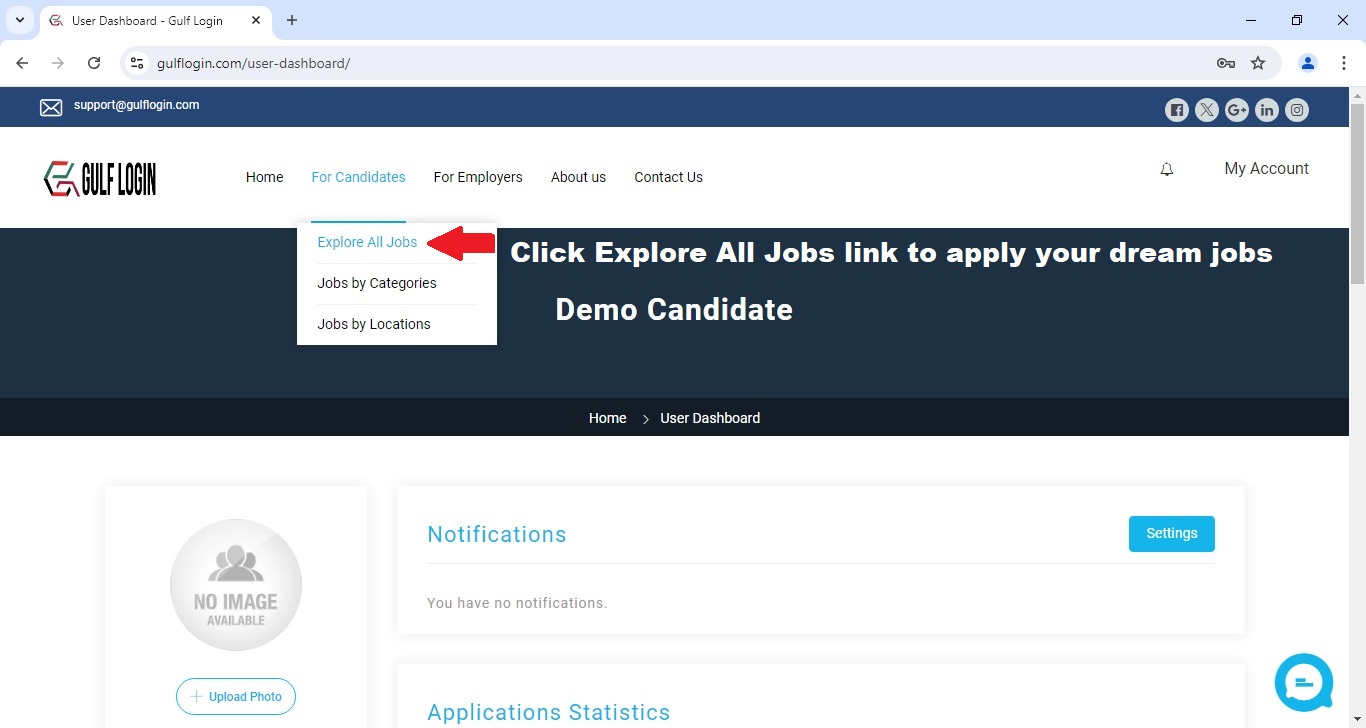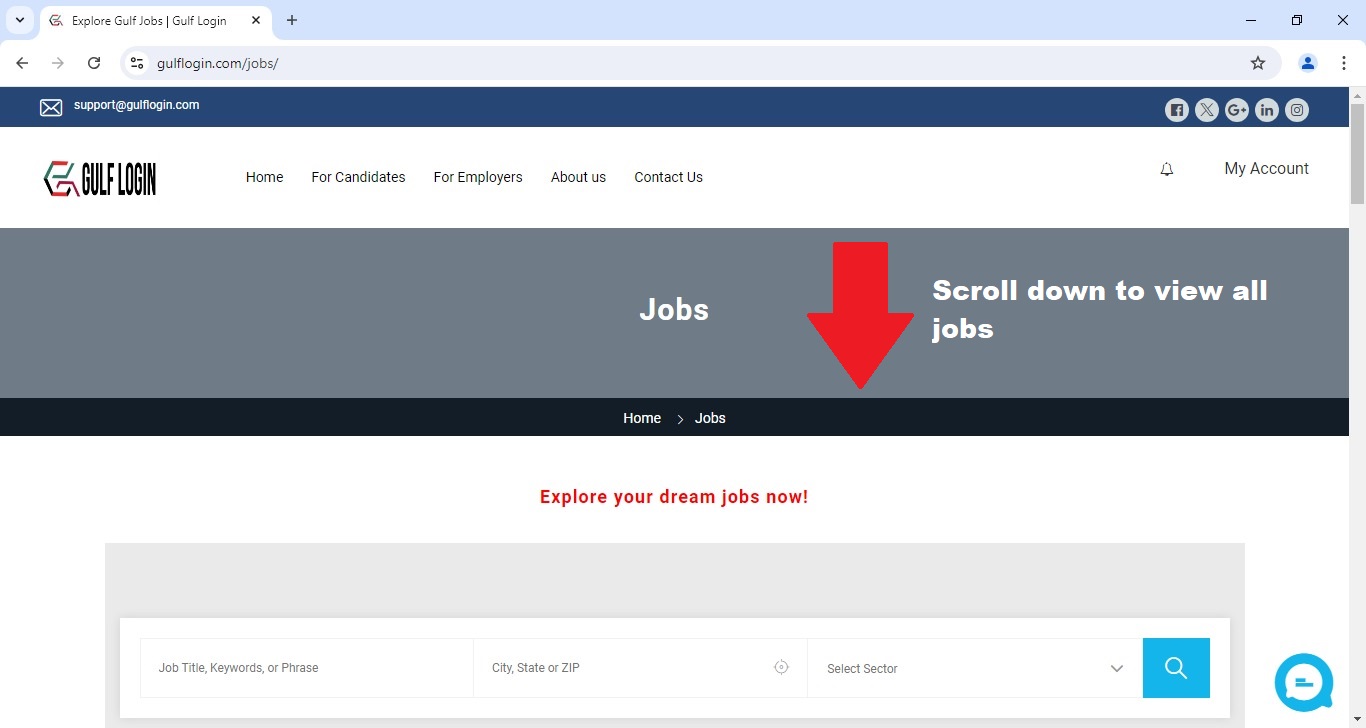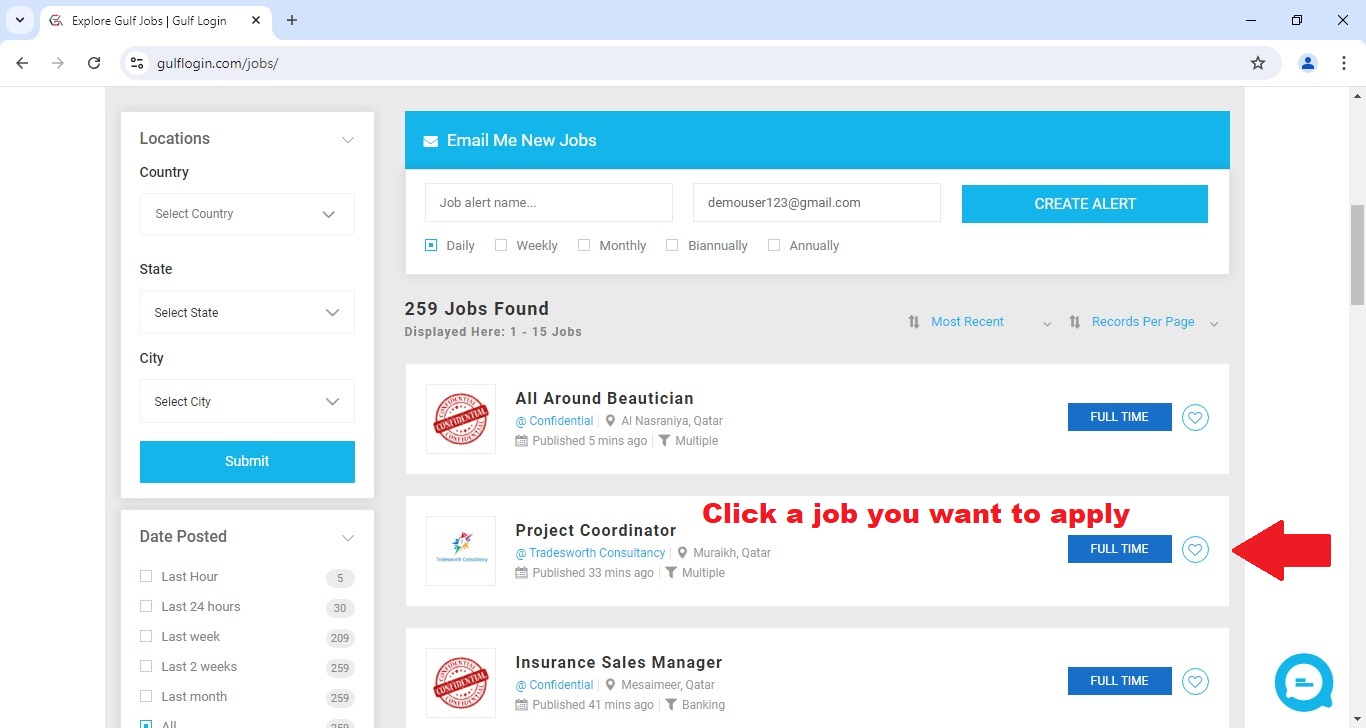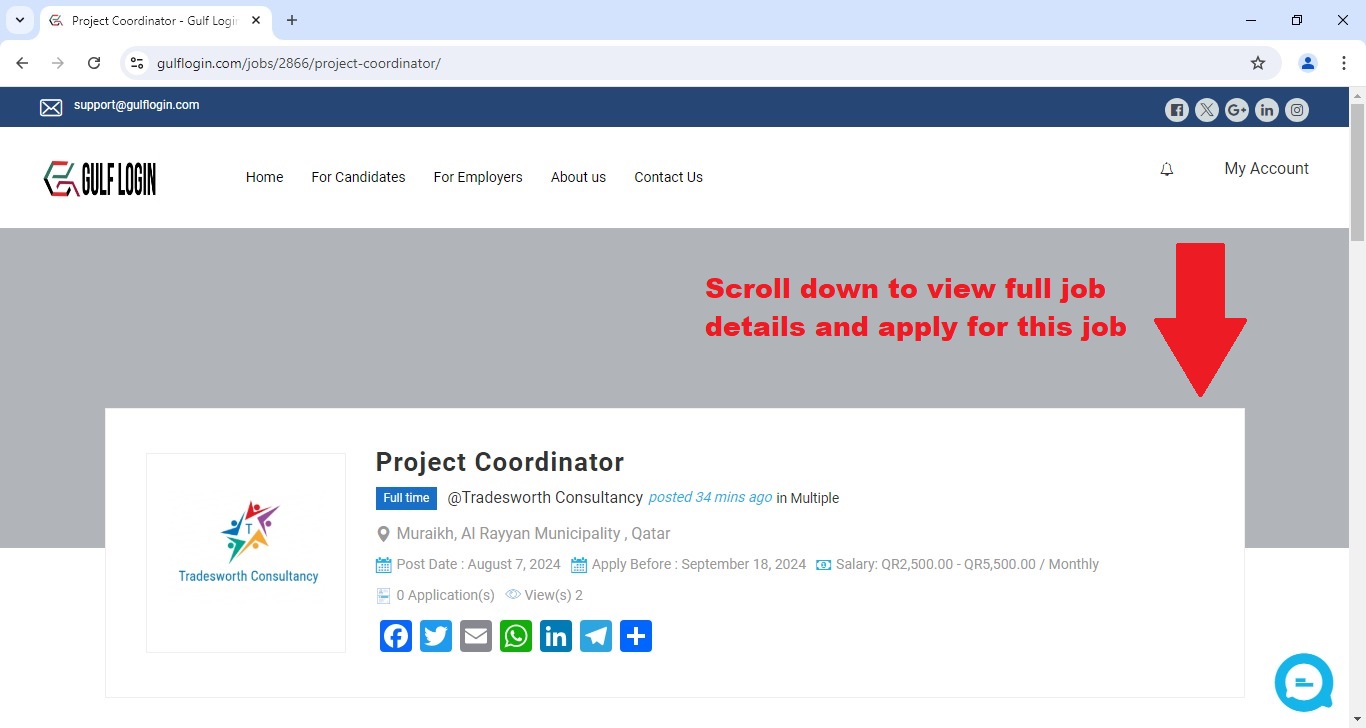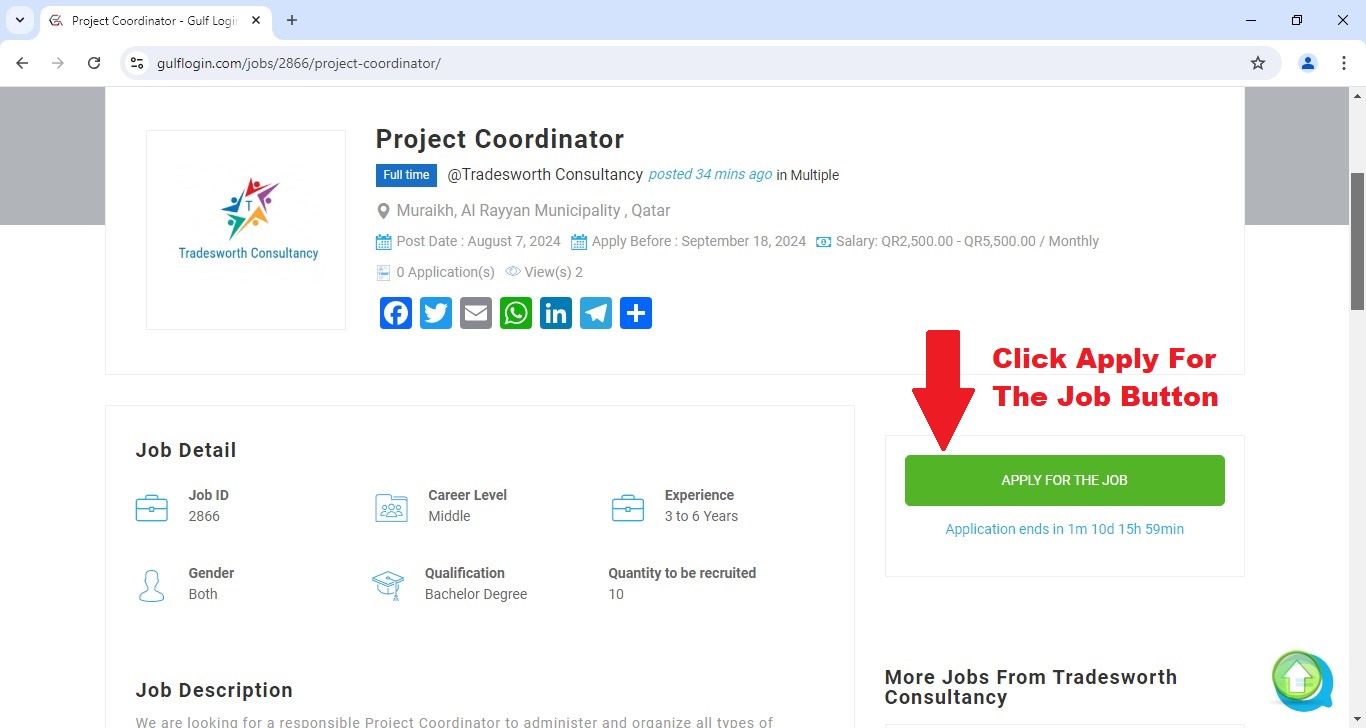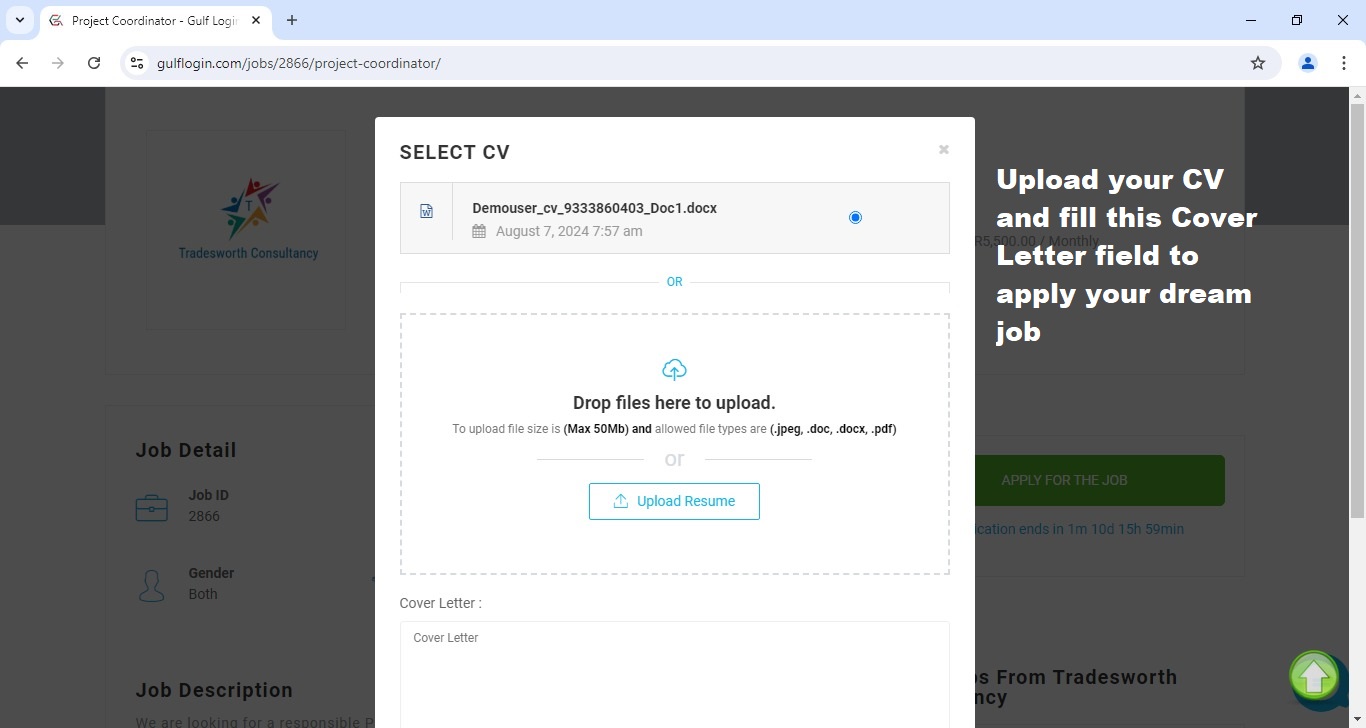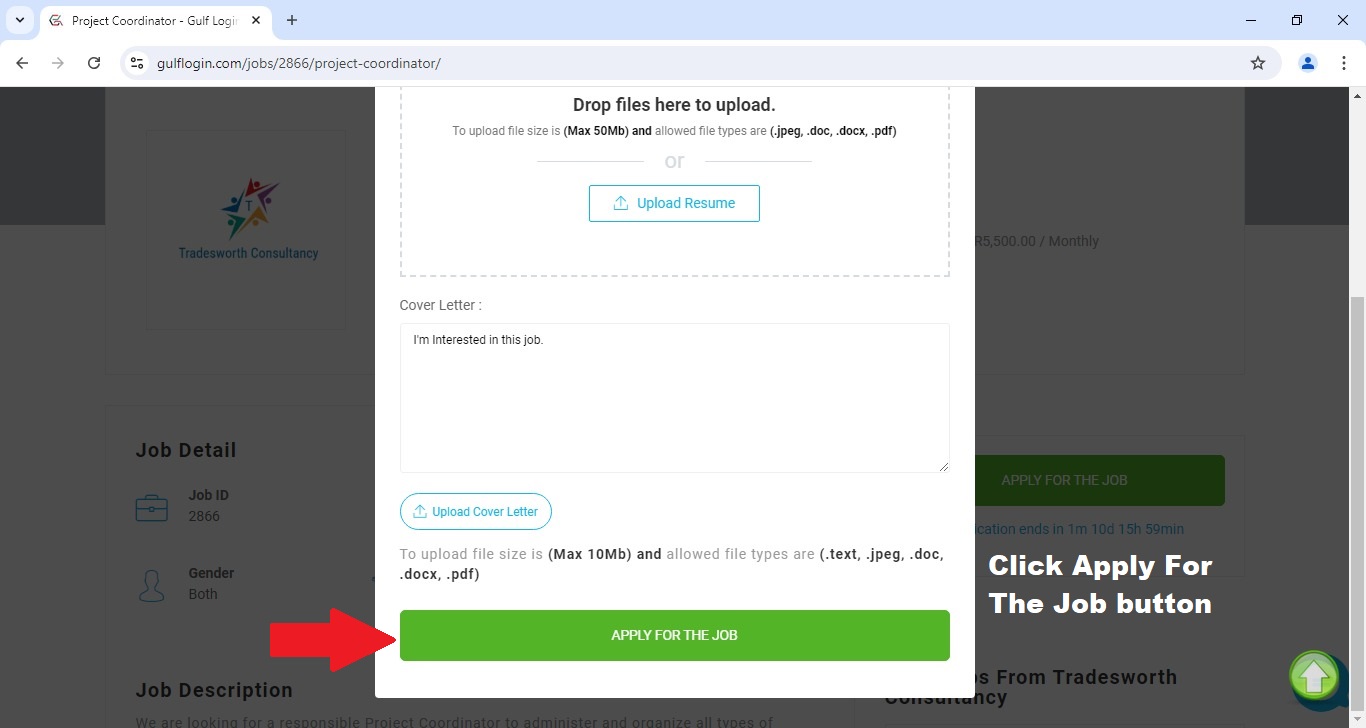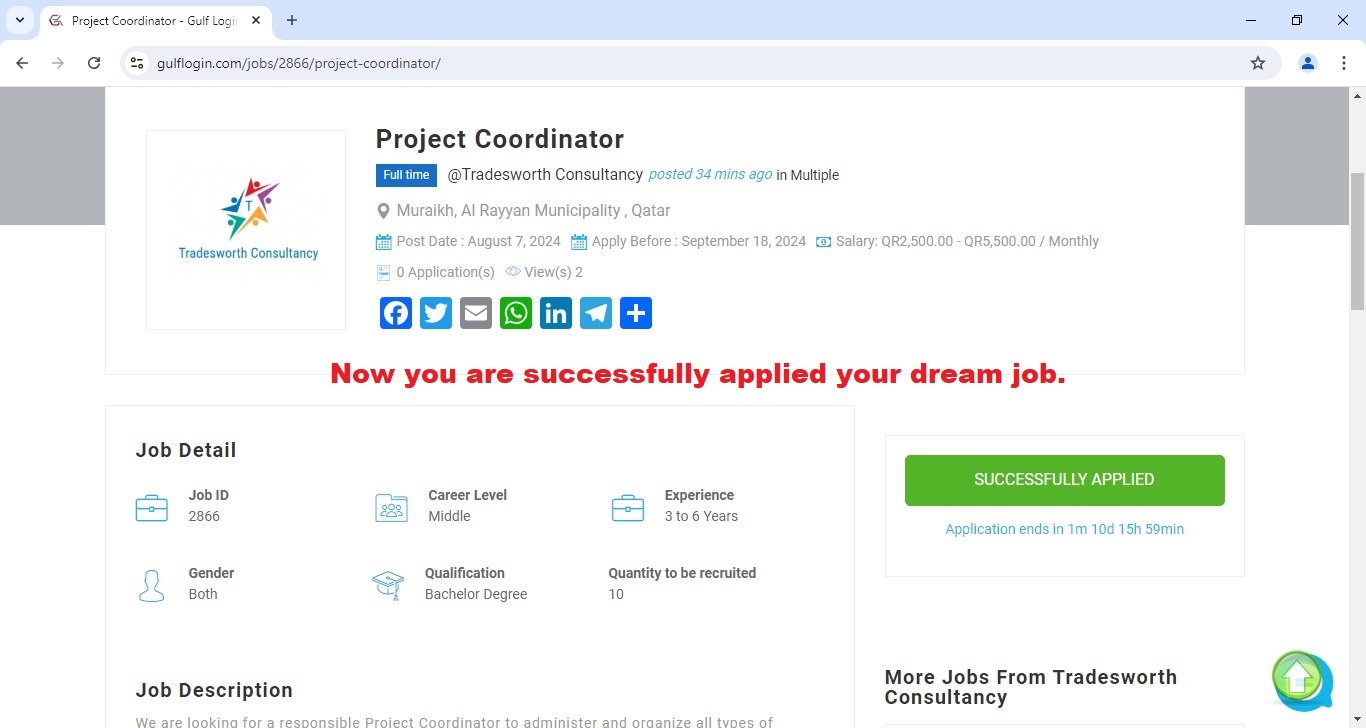-
1
1. Create an account
To create your Candidate account
-
2
2. Search your job
Find the job you want to apply for
-
3
3. Apply for job
Apply your dream job
Job Apply Guide for Desktop Users
Follow the below steps that will help you how to apply for jobs in Gulf Login easily for Desktop users.
Step 1 : Click a Register button to create your free Candidate Account in our Gulf Login home page.
After you click a Register button, A registration form for Candidate / Employer will pop up on your screen.
After you click a Register button, you should fill all the fields of candidate Sign Up form to create your account.
Step 2 : To fill this all required fields in a Candidate Sign Up form.
After you fill the fields such as First name, Last Name, Username, Email, Password, Phone Number, Upload Resume, Qualification, Age, Gender, Nationality, Experience, Job Position, Current Location and by accept the Terms and Privacy Policy. Then, you click a Sign up button to create your free Candidate account.
If you have any queries, Contact us :
Through our support@gulflogin.com mail
Through our Contact Us page